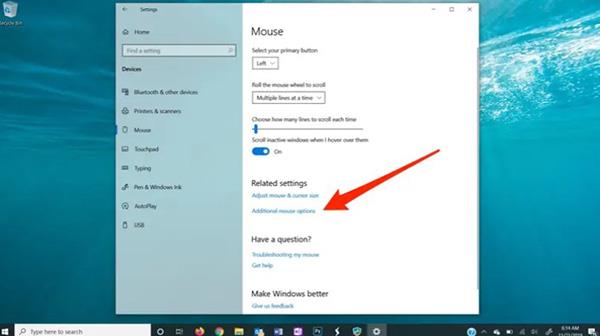Í grundvallaratriðum er músarhröðun gagnlegur eiginleiki í Windows 10 - hún eykur hraða hreyfingar músarbendils miðað við hversu hratt þú færir bendilinn á skjánum.
Þannig nærðu markmiðum þínum hraðar og vinnur á skilvirkari hátt. Því miður þýðir það líka að þú ert líklegri til að týna músinni þinni, sem er pirrandi í daglegri notkun og afar pirrandi þegar þú spilar, þar sem smella nákvæmni er gríðarleg.
Sem betur fer er auðvelt að slökkva á þessum eiginleika. Þú þarft bara að slökkva á eiginleika sem kallast „Auka nákvæmni bendils“ í stillingunum til að ná nákvæmni smelli, nákvæmlega andstæða þess sem þessi eiginleiki býður upp á. Þessi eiginleiki hjálpar músinni að hreyfa sig hraðar, hentugur fyrir þá sem nota tölvur af fagmennsku eða vinna verkefni sem krefjast skjótra aðgerða. Fyrir þá sem ekki eru vanir svona miklum músarhraða munu þeir líða einstaklega óþægilegir og eiga líka erfitt með að smella nákvæmlega.
Hér er hvernig.
Hvernig á að sveima nákvæmari í Windows 10
1. Smelltu á Start hnappinn og veldu síðan Stillingar táknið í laginu eins og tannhjól.
Farðu í Start valmyndina, veldu stillingartáknið
2. Veldu Tæki og svo vinstra megin á skjánum skaltu velja Mús .
3. Veldu Viðbótarmúsarvalkostir .
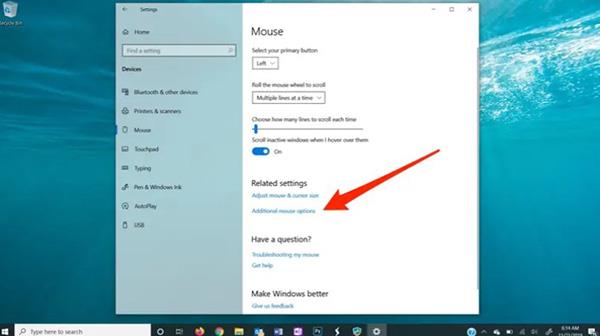
Veldu valkostinn Viðbótarmúsarvalkostir til að opna Windows stjórnborðið í gamla stílnum
4. Í valmyndinni Músareiginleikar velurðu Bendivalkostir til að breyta í flipann Bendivalkostir .
5. Taktu hakið úr reitnum Auka nákvæmni bendils .
Taktu hakið úr reitnum Auka nákvæmni bendils til að slökkva á þessum eiginleika
6. Smelltu á OK til að loka glugganum.